win10设置windowsdefender白名单的方法 win10如何设置windowsdefender白名单
更新时间:2023-09-12 10:38:44作者:zheng
我们可以在win10电脑的windowsdefender中设置白名单,防止出现误拦的情况,今天小编给大家带来win10设置windowsdefender白名单的方法,有遇到这个问题的朋友,跟着小编一起来操作吧。
方法如下:
第一步:从Win10左下角的开始菜单中,打开“设置”,也可以直接按 Win+I 快捷键打开设置界面。
第二步:打开Win10设置后,继续点击打开“更新和安全”设置

第三步:之后继续点击左侧的 Windows Defender,在右侧点击“添加排除项”,选择添加要排除查杀的文件
第四步:接下来我们可以根据需要选择排除单个文件或整个可信任的文件夹,这些选择的文件夹加入黑名单后,自动的安全软件将不会再扫描、拦截。
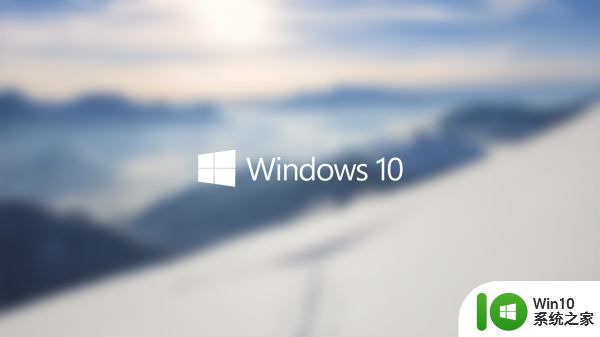
值得一提的是,Windows Defender白名单还支持.exe、.com、.scr类型的文件。
以上就是关于win10设置windowsdefender白名单的方法的全部内容,有出现相同情况的用户就可以按照小编的方法了来解决了。
win10设置windowsdefender白名单的方法 win10如何设置windowsdefender白名单相关教程
- win10添加defender白名单设置方法 win10系统defender白名单添加步骤
- win10电脑防火墙怎么添加白名单 怎么设置win10电脑白名单
- win10电脑防火墙白名单设置方法 如何在win10电脑防火墙中添加应用程序白名单
- win10添加白名单方法 win10怎么加白名单
- 给win10defender添加白名单的方法 win10defender如何添加白名单
- win10把文件加入白名单的步骤 怎么把文件放进白名单win10
- 教你在win10系统建立“白名单”网站的方法 win10系统如何建立网站的白名单
- win10右键菜单空白的解决方法 Win10 右键菜单空白怎么办
- win10设置黑白屏的方法 win10如何设置黑白屏
- win10找不到windowsdefender如何解决 win10找不到windowsdefender怎么办
- win10关闭windowsdefender的具体方法 win10如何关闭windowsdefender服务
- win10右键菜单栏如何设置 win10右键菜单栏设置方法
- 蜘蛛侠:暗影之网win10无法运行解决方法 蜘蛛侠暗影之网win10闪退解决方法
- win10玩只狼:影逝二度游戏卡顿什么原因 win10玩只狼:影逝二度游戏卡顿的处理方法 win10只狼影逝二度游戏卡顿解决方法
- 《极品飞车13:变速》win10无法启动解决方法 极品飞车13变速win10闪退解决方法
- win10桌面图标设置没有权限访问如何处理 Win10桌面图标权限访问被拒绝怎么办
win10系统教程推荐
- 1 蜘蛛侠:暗影之网win10无法运行解决方法 蜘蛛侠暗影之网win10闪退解决方法
- 2 win10桌面图标设置没有权限访问如何处理 Win10桌面图标权限访问被拒绝怎么办
- 3 win10关闭个人信息收集的最佳方法 如何在win10中关闭个人信息收集
- 4 英雄联盟win10无法初始化图像设备怎么办 英雄联盟win10启动黑屏怎么解决
- 5 win10需要来自system权限才能删除解决方法 Win10删除文件需要管理员权限解决方法
- 6 win10电脑查看激活密码的快捷方法 win10电脑激活密码查看方法
- 7 win10平板模式怎么切换电脑模式快捷键 win10平板模式如何切换至电脑模式
- 8 win10 usb无法识别鼠标无法操作如何修复 Win10 USB接口无法识别鼠标怎么办
- 9 笔记本电脑win10更新后开机黑屏很久才有画面如何修复 win10更新后笔记本电脑开机黑屏怎么办
- 10 电脑w10设备管理器里没有蓝牙怎么办 电脑w10蓝牙设备管理器找不到
win10系统推荐
- 1 系统之家windows10 64位原版安装版v2023.12
- 2 深度技术ghost win10 64位极速稳定版v2023.12
- 3 雨林木风ghost win10 64位专业旗舰版v2023.12
- 4 电脑公司ghost win10 32位正式装机版v2023.12
- 5 系统之家ghost win10 64位专业版原版下载v2023.12
- 6 深度技术ghost win10 32位最新旗舰版v2023.11
- 7 深度技术ghost win10 64位官方免激活版v2023.11
- 8 电脑公司ghost win10 32位官方稳定版v2023.11
- 9 风林火山ghost win10 32位家庭中文版下载v2023.11
- 10 系统之家win10 64位稳定破解版v2023.11